Cómo instalar el carrito de compras X-CART en Linux
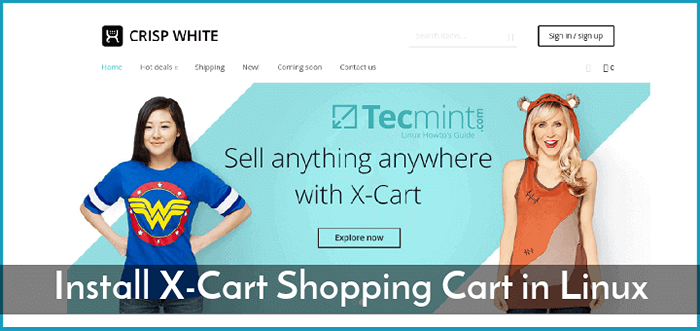
- 1641
- 283
- Mario Gollum
X-CART es una plataforma CMS de comercio electrónico de código abierto comercial escrita en PHP utilizada para crear tiendas en línea para empresas y vender productos.
En este tema aprenderemos a instalar X-CART plataforma de comercio electrónico en Debian 9, Ubuntu 16.04 o Centos 7, Para crear una tienda de compras en línea de negocios.
Requisitos
- Pila de lámparas instalada en Centos 7
- Pila de lámparas instalada en Ubuntu
- Pila de lámparas instalada en Debian
Paso 1: Configuraciones iniciales para la instalación de X-CART
1. En el primer paso, instale la utilidad Unzip en su sistema emitiendo el siguiente comando.
# yum instalar unzip zip [en centos/rhel] # apt install zip unzip [en Debian/Ubuntu]
2. X-CART es una plataforma de comercio electrónico basada en la web que se implementa en la parte superior de la pila de lámparas en Linux. Para instalar X-carto en su sistema, primero instale todos los módulos PHP de la aplicación requerida en su pila de lámparas emitiendo el siguiente comando.
------------------ En CentOS/RHEL ------------------ # yum instalación EPEL-LACEENE # YUM Instale PHP-MBSSTRING PHP-CURL PHP-GD PHP-XML ------------------ En Debian/Ubuntu ------------------ # APT Instalar PHP7.0-MBSSTRING PHP7.0-CURL PHP7.0-GD PHP7.0-xm
3. A continuación, actualice las siguientes variables PHP del archivo de configuración predeterminado y configure la zona horaria de PHP para que coincida con la ubicación geográfica de su sistema. La lista de zonas horarias proporcionadas por PHP se puede encontrar en la página oficial de PHP TimeZones.
Editar el archivo de configuración de PHP emitiendo los siguientes comandos de acuerdo con su propia distribución.
# vi /etc /php.ini [en CentOS/Rhel] # nano/etc/php/7.0/apache2/php.Ini [en Debian/Ubuntu]
Actualizar las siguientes variables en php.ini archivo de configuración.
file_uploads = ON DESHINT_URL_FOPEN = en memoria_limit = 128 m upload_max_file_size = 64m fecha.TimeZone = Europa/Bucarest
4. Guardar y cerrar el archivo de configuración de PHP y reiniciar Apache Daemon para reflejar los cambios emitiendo el siguiente comando.
# SystemCTL reiniciar httpd [en centos/rhel] # systemctl reiniciar apache2 [en Debian/Ubuntu]
5. A continuación, inicie sesión en Mariadb/mysql Consola de base de datos y crear una base de datos de aplicaciones X-CART con las credenciales adecuadas, emitiendo los siguientes comandos.
Reemplace el nombre de la base de datos, el usuario y la contraseña con sus propios valores.
# mysql -u root -p Mariadb [(ninguno)]> Crear base de datos XCART; Mariadb [(ninguno)]> otorgar todos los privilegios en xCart.* a 'xCartuser'@'localhost' identificado por 'your_password'; Mariadb [(ninguno)]> privilegios de descarga; Mariadb [(ninguno)]> salida
Paso 2: Instale X-Cart en Centos, Debian y Ubuntu
6. Para instalar X-CART, primero vaya a la página de descarga de X-CART desde una máquina de escritorio Descargue el último paquete zip llenando el formulario web requerido de su sitio web.
Luego, copie el archivo zip descargado al servidor /TMP Directorio a través del comando SCP o protocolos SFTP, como se ilustra en los ejemplos a continuación.
# SCP X-CART-5.3.3.4 GB.ZIP [Correo electrónico protegido] _server_ip:/tmp [usando scp] # sftp: // [correo electrónico protegido] _server_ip:/tmp [usando sftp]
7. Después de haber copiado el archivo ZIP de X-CART al servidor /TMP directorio, regrese al terminal del servidor y extraiga el archivo emitiendo el siguiente comando.
# CD /TMP # Unzip X-CART-5.3.3.4 GB.cremallera
8. Luego, cree un directorio llamado comercio en /vaw/www/html/ ruta y copia el contenido del directorio XCART a la ruta del documento del servidor web Root para el directorio de la tienda, emitiendo el siguiente comando. Además, copie el archivo oculto .htaccess a la raíz web /comercio ruta de directorio.
# mkdir/vaw/www/html/shop # cp -rf xcart/*/var/www/html/shop/ # cp xcart/.htaccess/var/www/html/shop/
9. A continuación, asegúrese de que todos los archivos de Webroot Rath /comercio el directorio es propiedad de apache usuario. Comando emitir LS a List/Var/www/html/shop/permisos de directorio.
# chown -r apache: apache/var/www/html/shop [en centos/rhel] # chown -r www -data: www -data/var/www/html/shop [en Debian/Ubuntu] # ls -al /var/www/html/shop
10. A continuación, vaya a la dirección IP de su servidor a través del protocolo HTTP para /comercio Url y golpear haga clic aquí enlace para iniciar el proceso de instalación.
http: // your_domain.TLD/SHOP/
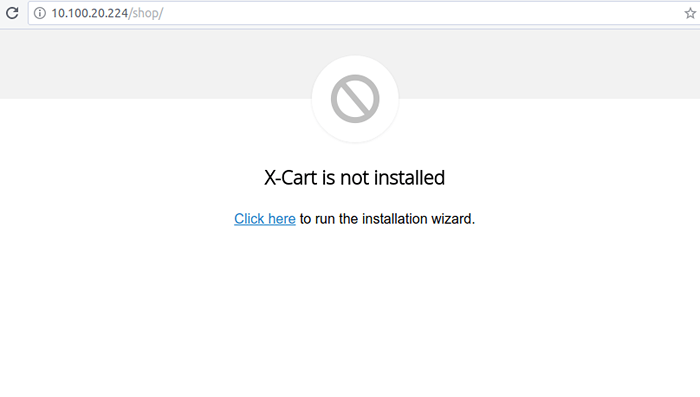 Instale la tienda de compras X-CART
Instale la tienda de compras X-CART 11. A continuación, verifique que acepte el Acuerdo de licencia y el Política de privacidad y golpear Próximo botón para aceptar la licencia y pasar a la siguiente pantalla de instalación.
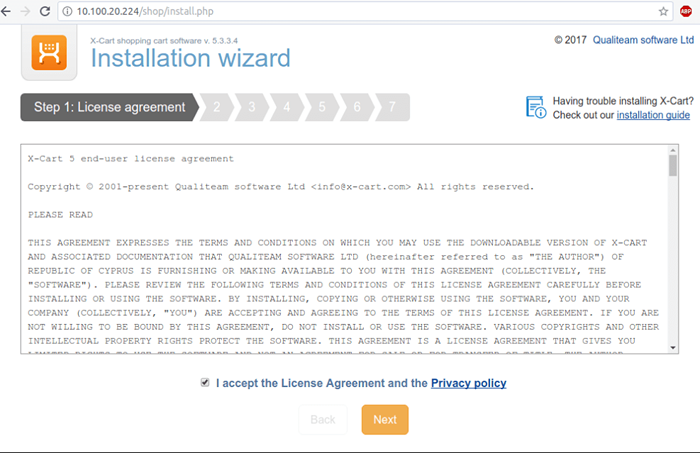 Acepte el Acuerdo de licencia de X-CART
Acepte el Acuerdo de licencia de X-CART 12. En la siguiente pantalla, agregue su dirección de correo electrónico y configure una contraseña para la cuenta de administración y presione el Próximo botón para continuar el proceso de instalación.
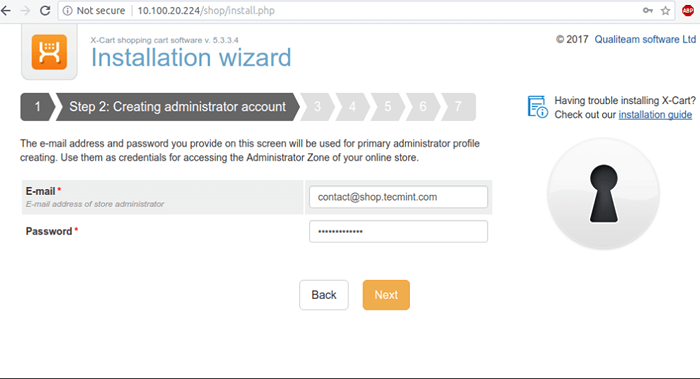 Crear una cuenta de administrador de X-CART
Crear una cuenta de administrador de X-CART 13. A continuación, agregue el nombre y las credenciales de la base de datos MySQL X-CART creadas anteriormente, verifique Instalar un catálogo de muestra y golpear Próximo botón para continuar.
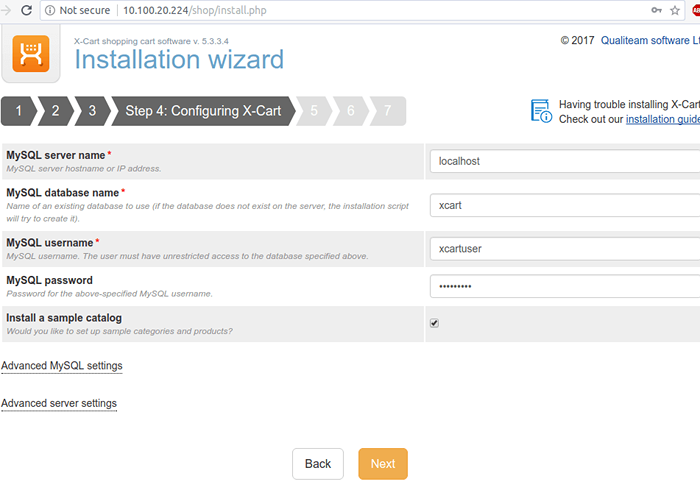 Configurar la configuración de la base de datos X-CART
Configurar la configuración de la base de datos X-CART 14. Espere a que se complete el proceso de instalación y verá dos enlaces para acceder Administración de X-CART panel de zona (backofice) y Frontend de X-CART (Zona del cliente) de su tienda, como se ilustra en la imagen a continuación.
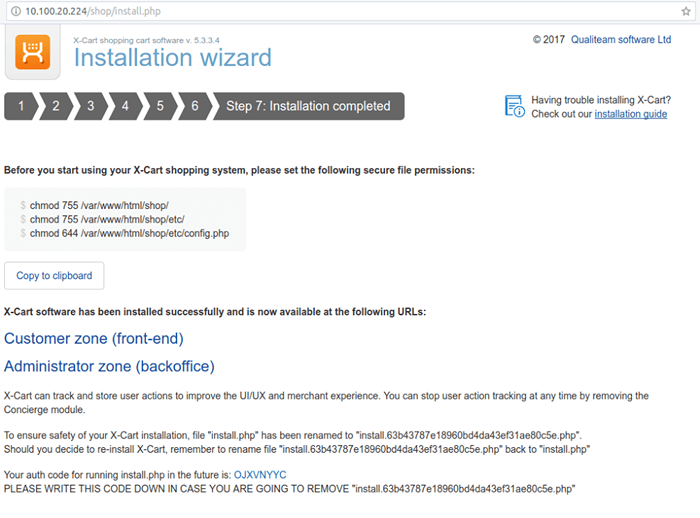 Instalación de X-CART completada
Instalación de X-CART completada 15. Visite su interfaz de la tienda X-Cart, presionando Zona de clientes enlace. También puede visitar el frontend de la tienda navegando a la dirección IP de su servidor o el nombre de dominio para /comercio URL como se muestra en el siguiente ejemplo.
http: // yourdomain.TLD/tienda
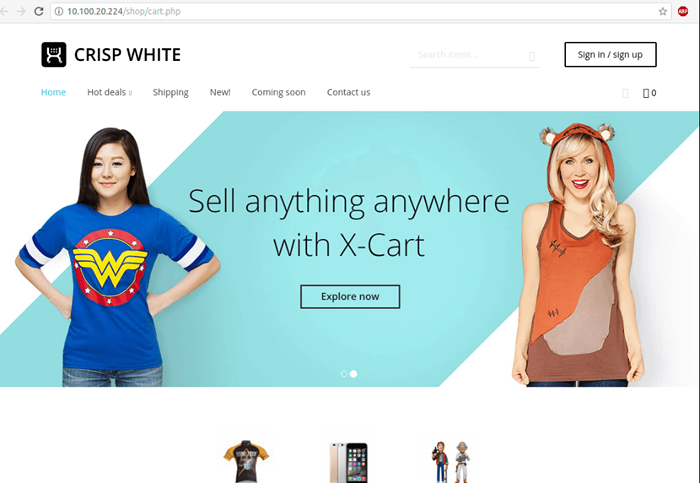 Tienda de compras X-CART
Tienda de compras X-CART dieciséis. A continuación, regrese a la consola del servidor y asegure su panel de administración respaldado por X-carto, emitiendo los siguientes comandos:
# chown -r root/var/www/html/shop/etc/ # chown root/var/www/html/shop/config.php
17. Finalmente, acceda al panel respaldado por X-CART presionando Administrador Enlace de zona (backofice) o navegando a la dirección IP o el nombre de dominio de su servidor a través del protocolo HTTP a /tienda/administrador.php URL, como se muestra en el siguiente ejemplo.
http: // your_domain.tld/stop/admin.php
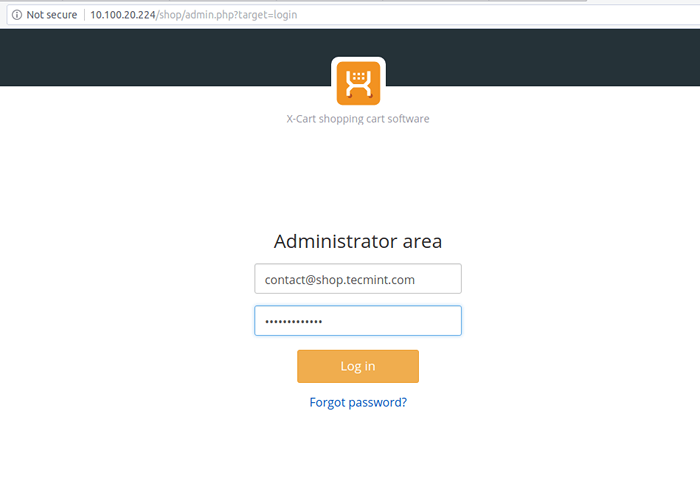 Inicio de sesión de administrador de X-CART
Inicio de sesión de administrador de X-CART 18. Después de iniciar sesión en el panel de administración respaldado por X-CART con las credenciales configuradas durante el proceso de instalación, debe activar su edición X-CART y comenzar a administrar su tienda en línea.
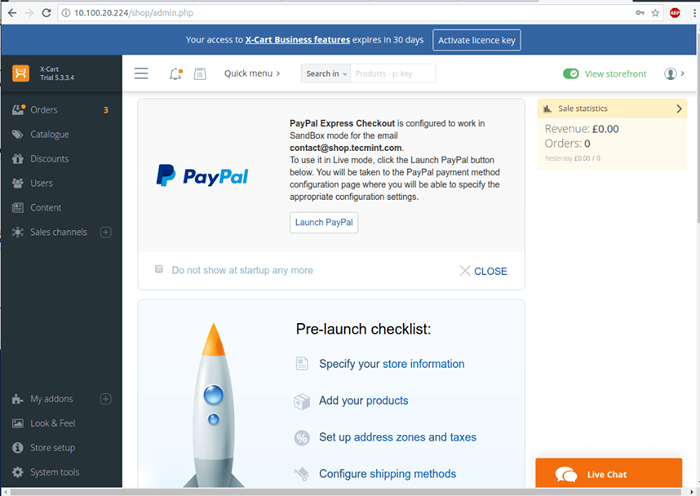 Panel de administración de X-CART
Panel de administración de X-CART Felicidades! Ha instalado y configurado correctamente la plataforma de comercio electrónico de X-CART en su servidor.
- « Cómo verificar la integridad del archivo y el directorio utilizando ayudante en Linux
- 4 formas de acelerar las conexiones SSH en Linux »

